VPNとは?VPN仮想プライベートネットワークのメリットとデメリット

VPNとは何か、そのメリットとデメリットは何でしょうか?WebTech360と一緒に、VPNの定義、そしてこのモデルとシステムを仕事にどのように適用するかについて考えてみましょう。
Windowsパソコンでスクリーンショットを撮る方法は様々です。キーボードショートカットを使ったり、サードパーティ製のソフトウェアを使ったりできます。以下では、スクリーンショットを撮る方法をいくつかご紹介します。
WindowsでPrint Screen(PrtScn)キーを使用する
Print Screenキー(略称PrtScn)は、コンピューター画面全体をキャプチャする最も高速な方法です。このキーを押すと、画面に表示されているコンテンツ全体が一時メモリ(クリップボード)に保存されます。その後、Ctrl + Vキーの組み合わせを使用して、 Word、ペイント、メールなどのソフトウェアに画像を貼り付けることができます。ただし、画像は自動的にファイルに保存されないため、後で使用する場合は手動で貼り付けて保存する必要があります。これはよく使われる方法で、追加のソフトウェアをインストールする必要はありません。
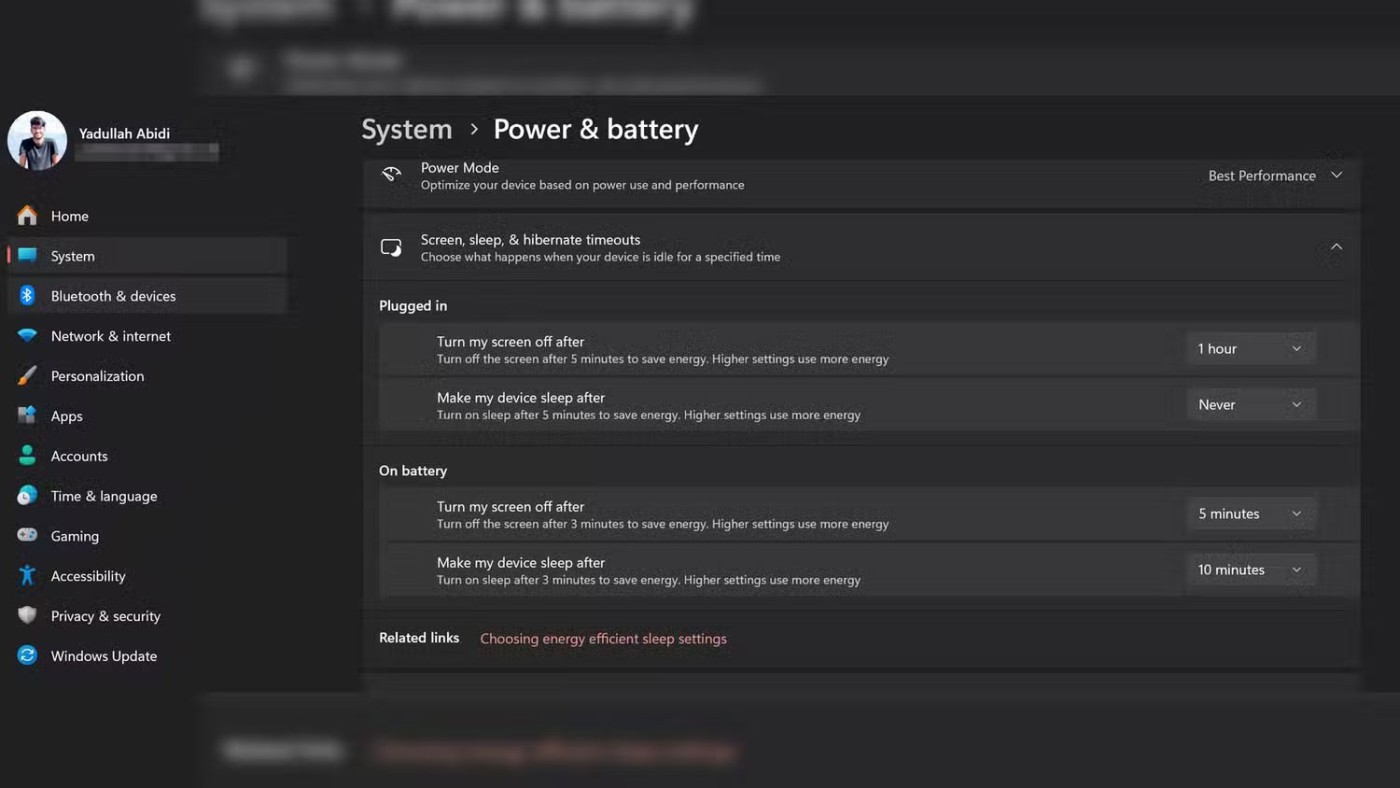
Windows + PrtScnキーの組み合わせ
Windows + PrintScreenキーの組み合わせで、画面全体をキャプチャし、画像を自動的に保存できます。この組み合わせを押すと、画面がわずかに点滅し、画像がキャプチャされたことを示します。画像ファイルは、コンピューターの「ピクチャ」>「スクリーンショット」フォルダにPNG形式で保存されます。
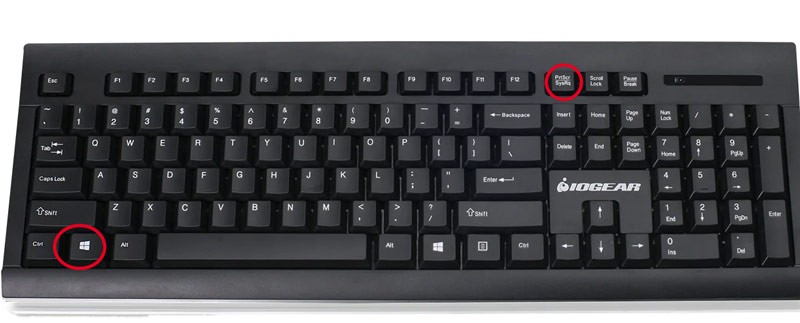
これは、PrtScnキーだけを使う方法のように手動で貼り付ける必要がなく、複数のスクリーンショットを撮る必要がある場合に非常に便利な方法です。画像は順番に保存されるので、管理しやすく、必要なときに簡単に取り出すことができます。
Alt + PrtScn で開いているウィンドウをキャプチャします
画面全体ではなく、アクティブなプログラムウィンドウのみをキャプチャしたい場合は、Alt + PrtScnキーの組み合わせが最適です。このキーを押すと、現在表示されているウィンドウの内容がクリップボードにコピーされます。
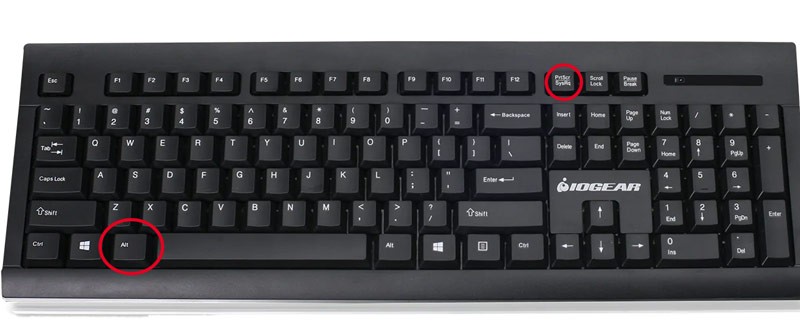
画像をペイントやWordに貼り付けて保存できます。これにより、撮影後に画像を切り抜く手間が省け、特定のソフトウェアやウィンドウを描写する必要がある場合に特に便利です。他にはあまり使われないキャプチャ方法をいくつかご紹介します。
Windows + Shift + S: 切り取り線とスケッチツール
Windows + Shift + S キーを押すと、パソコンで切り取り線とスケッチツール(Windows 11では新しい Snipping Tool )が起動します。画面が暗くなり、四角形領域、自由形状領域、開いたウィンドウ、全画面の4種類のキャプチャ方法から選択できます。
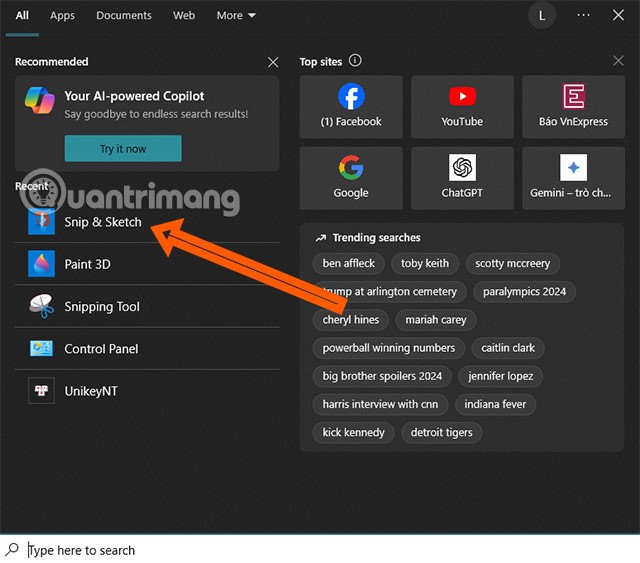
領域を選択すると、画像はクリップボードに保存され、保存前にいくつかの編集を行うことができます。これは、オフィスユーザーや学生にとって柔軟で便利なツールです。
Windowsに組み込まれているSnipping Toolを使用する
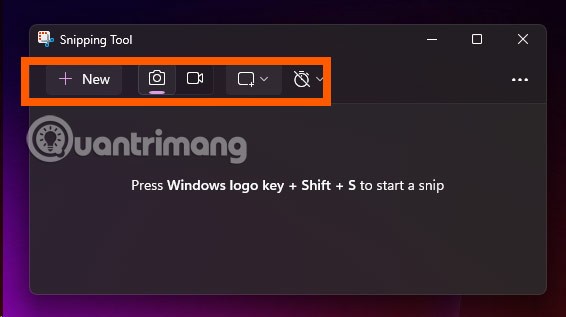
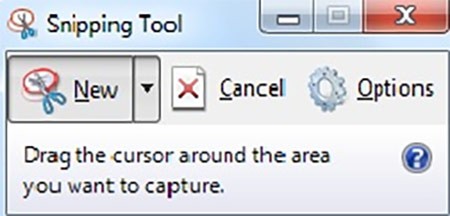
検索ツールを選択し、Snipping Toolを見つけてください。Snipping Tool はWindowsのバージョンに内蔵されているツールで、様々なモードでスクリーンショットを撮ることができます。画面全体をキャプチャしたり、ウィンドウをキャプチャしたり、必要に応じて領域を選択したりできます。
さらに、写真を撮影した後は、メモやマークアップを追加したり、PNG、JPEGなどの様々な形式で保存したりできます。Snipping Toolのインターフェースは使いやすく、初心者にも最適です。Windows 11では、このツールに画面録画機能が追加されました。
ゲームバー(Windows + G)を使用して画面をキャプチャして記録する
ゲームバーは、Microsoftがゲーマー向けに特別に設計したツールですが、一般ユーザーにとっても非常に便利です。Windows + Gキーの組み合わせを押すと、ゲームバーのインターフェースが表示されます。
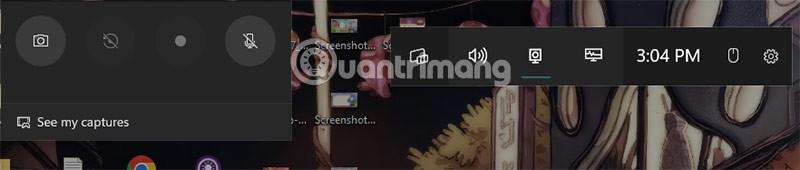
ここで、カメラアイコンをクリックしてスクリーンショットを撮ったり、録画アイコンをクリックしてパソコンの使用状況を録画したりできます。ファイルは「ビデオ」>「キャプチャ」フォルダに保存されます。このツールはWindows 10および11デバイス、特に最新のグラフィックカードを搭載したパソコンで問題なく動作します。
サードパーティ製ソフトウェアの使用
ライトショット
Lightshotをダウンロード
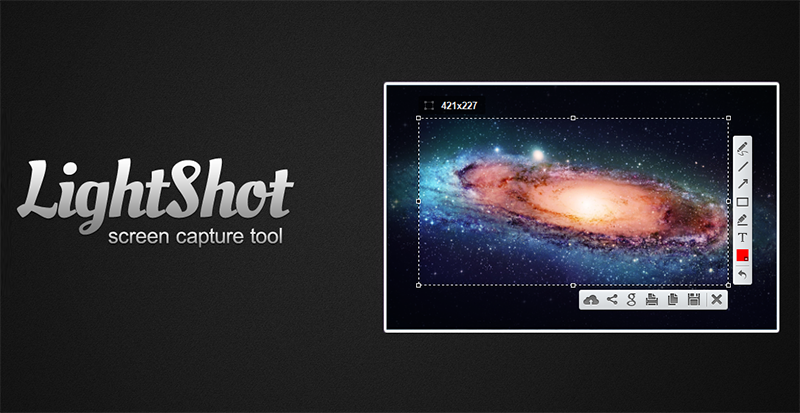
これは軽量で非常に使いやすいツールです。インストールしたら、PrtScnキーを押して画面上のキャプチャしたい領域を選択するだけです。画像を保存または共有する前に、テキスト、矢印、その他の図形を追加できます。素早く編集して共有するのに最適です。
グリーンショット
無料、オープンソース、そして非常に強力なツールです。複数のキャプチャモード(フルスクリーン、ウィンドウ、領域)をサポートし、注釈の追加、機密情報のぼかし、さまざまなファイル形式やアプリケーションへのエクスポートを可能にする強力なエディタを備えています。
シェアX
これは、パワーユーザー向けの包括的な無料ツールです。スクリーンショットを撮るだけでなく、動画の録画やアニメーションGIFの作成など、さまざまな機能を備えています。キャプチャ後には、クラウドサービス(Imgurなど)への自動アップロードやURLのクリップボードへのコピーなど、豊富な自動オプションが用意されています。
Windowsでスクリーンショットを撮る方法はたくさんありますが、上記の方法で十分です。よりカスタマイズしたい場合は、サードパーティ製のソフトウェアを使用することもできます。スクリーンショットを頻繁に撮らない場合は、パソコンに搭載されているショートカットキーを使用するだけでも十分です。
VPNとは何か、そのメリットとデメリットは何でしょうか?WebTech360と一緒に、VPNの定義、そしてこのモデルとシステムを仕事にどのように適用するかについて考えてみましょう。
Windows セキュリティは、基本的なウイルス対策だけにとどまりません。フィッシング詐欺の防止、ランサムウェアのブロック、悪意のあるアプリの実行防止など、様々な機能を備えています。しかし、これらの機能はメニューの階層構造に隠れているため、見つけにくいのが現状です。
一度学んで実際に試してみると、暗号化は驚くほど使いやすく、日常生活に非常に実用的であることがわかります。
以下の記事では、Windows 7で削除されたデータを復元するためのサポートツールRecuva Portableの基本操作をご紹介します。Recuva Portableを使えば、USBメモリにデータを保存し、必要な時にいつでも使用できます。このツールはコンパクトでシンプルで使いやすく、以下のような機能を備えています。
CCleaner はわずか数分で重複ファイルをスキャンし、どのファイルを安全に削除できるかを判断できるようにします。
Windows 11 でダウンロード フォルダーを C ドライブから別のドライブに移動すると、C ドライブの容量が削減され、コンピューターの動作がスムーズになります。
これは、Microsoft ではなく独自のスケジュールで更新が行われるように、システムを強化および調整する方法です。
Windows ファイルエクスプローラーには、ファイルの表示方法を変更するためのオプションが多数用意されています。しかし、システムのセキュリティにとって非常に重要なオプションが、デフォルトで無効になっていることをご存知ない方もいるかもしれません。
適切なツールを使用すれば、システムをスキャンして、システムに潜んでいる可能性のあるスパイウェア、アドウェア、その他の悪意のあるプログラムを削除できます。
以下は、新しいコンピュータをインストールするときに推奨されるソフトウェアのリストです。これにより、コンピュータに最も必要な最適なアプリケーションを選択できます。
フラッシュドライブにオペレーティングシステム全体を保存しておくと、特にノートパソコンをお持ちでない場合、非常に便利です。しかし、この機能はLinuxディストリビューションに限ったものではありません。Windowsインストールのクローン作成に挑戦してみましょう。
これらのサービスのいくつかをオフにすると、日常の使用に影響を与えずに、バッテリー寿命を大幅に節約できます。
Ctrl + Z は、Windows で非常によく使われるキーの組み合わせです。基本的に、Ctrl + Z を使用すると、Windows のすべての領域で操作を元に戻すことができます。
短縮URLは長いリンクを簡潔にするのに便利ですが、実際のリンク先を隠すことにもなります。マルウェアやフィッシング詐欺を回避したいのであれば、盲目的にリンクをクリックするのは賢明ではありません。
長い待ち時間の後、Windows 11 の最初のメジャー アップデートが正式にリリースされました。
VPNとは何か、そのメリットとデメリットは何でしょうか?WebTech360と一緒に、VPNの定義、そしてこのモデルとシステムを仕事にどのように適用するかについて考えてみましょう。
Windows セキュリティは、基本的なウイルス対策だけにとどまりません。フィッシング詐欺の防止、ランサムウェアのブロック、悪意のあるアプリの実行防止など、様々な機能を備えています。しかし、これらの機能はメニューの階層構造に隠れているため、見つけにくいのが現状です。
一度学んで実際に試してみると、暗号化は驚くほど使いやすく、日常生活に非常に実用的であることがわかります。
以下の記事では、Windows 7で削除されたデータを復元するためのサポートツールRecuva Portableの基本操作をご紹介します。Recuva Portableを使えば、USBメモリにデータを保存し、必要な時にいつでも使用できます。このツールはコンパクトでシンプルで使いやすく、以下のような機能を備えています。
CCleaner はわずか数分で重複ファイルをスキャンし、どのファイルを安全に削除できるかを判断できるようにします。
Windows 11 でダウンロード フォルダーを C ドライブから別のドライブに移動すると、C ドライブの容量が削減され、コンピューターの動作がスムーズになります。
これは、Microsoft ではなく独自のスケジュールで更新が行われるように、システムを強化および調整する方法です。
Windows ファイルエクスプローラーには、ファイルの表示方法を変更するためのオプションが多数用意されています。しかし、システムのセキュリティにとって非常に重要なオプションが、デフォルトで無効になっていることをご存知ない方もいるかもしれません。
適切なツールを使用すれば、システムをスキャンして、システムに潜んでいる可能性のあるスパイウェア、アドウェア、その他の悪意のあるプログラムを削除できます。
以下は、新しいコンピュータをインストールするときに推奨されるソフトウェアのリストです。これにより、コンピュータに最も必要な最適なアプリケーションを選択できます。
フラッシュドライブにオペレーティングシステム全体を保存しておくと、特にノートパソコンをお持ちでない場合、非常に便利です。しかし、この機能はLinuxディストリビューションに限ったものではありません。Windowsインストールのクローン作成に挑戦してみましょう。
これらのサービスのいくつかをオフにすると、日常の使用に影響を与えずに、バッテリー寿命を大幅に節約できます。
Ctrl + Z は、Windows で非常によく使われるキーの組み合わせです。基本的に、Ctrl + Z を使用すると、Windows のすべての領域で操作を元に戻すことができます。
短縮URLは長いリンクを簡潔にするのに便利ですが、実際のリンク先を隠すことにもなります。マルウェアやフィッシング詐欺を回避したいのであれば、盲目的にリンクをクリックするのは賢明ではありません。
長い待ち時間の後、Windows 11 の最初のメジャー アップデートが正式にリリースされました。













